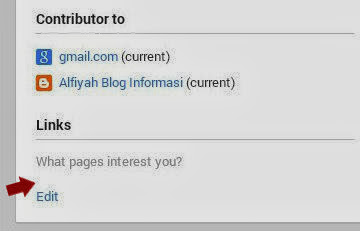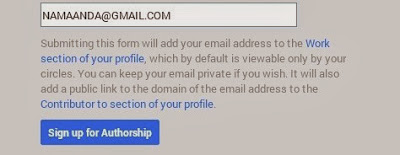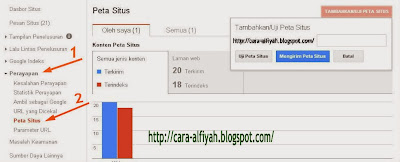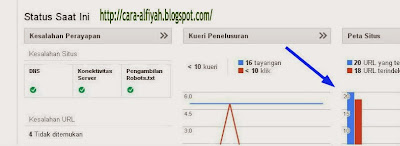Previous entry in LIST Histats do you first have to do a LIST to fill fields, such as Name, eMail and a new name for the entry in Histats.Setelah successful you are asked to fill in name blogs / websites. example:
* Create new website / blog and fill in the time zone, category, title and deskription blog / website do not forget to smear a small box fill in the captcha below.
* Get Your Counter Code Coppypaste sample code 2442806 then click on the link your website name Coppypaste sample code 2442806 then click on the link your website name, there will be a box fill existing code continue.
* Put In Your Cde Counter blog / Website Then select one of the counter style
How to Counter retrieval code counter code -> add new counters -> select one counter You can see the pictures that show the widget javascript code
Similarly, the way to take histats, less and more shall you please be advised may be useful, and you are satisfied with this article please share it with friends on the other bloggers.